Google에서 삭제된 기록을 복구하는 방법을 궁금해하시나요? 인터넷 사용 기록이 사라지면 특히 중요한 웹사이트를 다시 방문하거나 잃어버린 정보를 복구해야 할 때 매우 답답할 수 있습니다. 다행히 삭제된 Google 기록을 복구하는 데 도움이 되는 효과적인 방법이 몇 가지 있습니다. 이 가이드에서는 인터넷 사용 기록을 복원하여 이전 데이터에 쉽게 접근할 수 있도록 하는 실용적인 솔루션을 살펴보겠습니다.
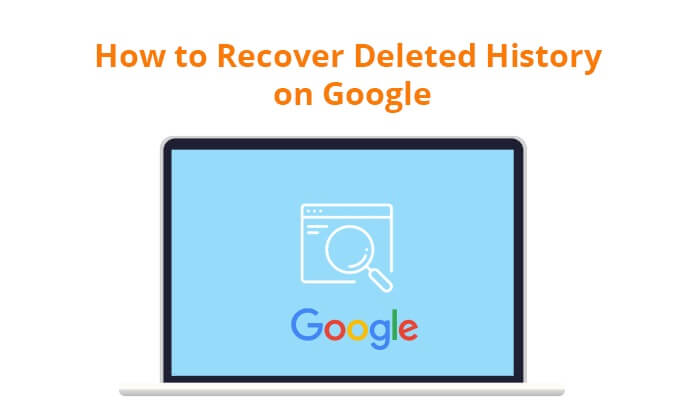
Google에서 삭제된 기록을 복구하는 방법을 살펴보기 전에, 먼저 다음 질문에 답해야 합니다. Google에서 삭제된 기록을 복구할 수 있을까요? 정답은 '예'입니다. Google은 손실된 데이터를 복구하는 데 도움이 되는 여러 도구와 기능을 제공하지만, 복구 성공 여부는 다양한 요인에 따라 달라집니다.
이제 Google에서 삭제된 기록을 복구할 수 있는 가능성을 살펴보았으므로, 이 섹션에서는 Google Chrome에서 삭제된 기록을 복구하는 가장 일반적인 8가지 방법을 소개해 드리겠습니다.
첫 번째 단계는 삭제된 항목이 일반적으로 저장되는 휴지통을 확인하는 것입니다. 단계별 안내는 다음과 같습니다.
1단계. 컴퓨터에서 휴지통을 엽니다.
2단계. "History" 또는 이와 유사한 이름의 파일을 찾으세요.
3단계. 파일을 마우스 오른쪽 버튼으로 클릭하고 "복원"을 선택합니다.
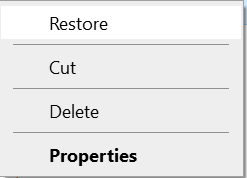
자세히 보기: Google 계정을 오랫동안 사용하지 않았는데도 많은 사진이 남아 있나요? 이전 Google 계정에서 사진을 복원하는 방법을 알아보려면 여기를 클릭하세요.
Google은 검색을 포함한 계정 활동에 대한 포괄적인 기록을 보관합니다. 이 기록에 접근하려면 다음 단계를 따르세요.
1단계. Google 계정에 로그인하세요.
2단계. "내 계정"으로 이동하세요. "데이터 및 개인정보 보호"를 클릭하세요.
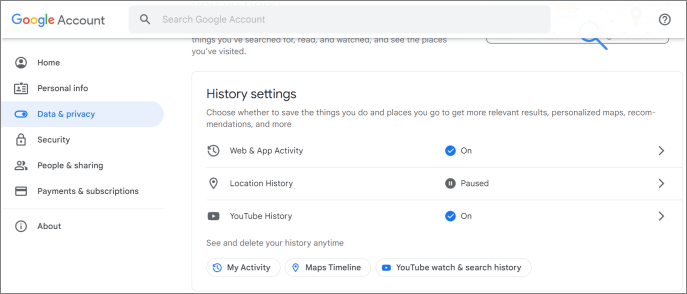
3단계. "웹 및 앱 활동" > "모든 웹 및 앱 활동 관리"로 이동하세요. 여기에서 검색 기록을 확인할 수 있습니다.
Chrome 브라우저 문제로 인해 기록이 삭제되는 경우가 있습니다. Chrome을 다시 시작하거나 재설치하면 Chrome 검색 기록을 복구하는 효과적인 방법입니다. 동기화를 활성화한 경우, 새 기기에 로그인하면 시스템이 Chrome 데이터를 자동으로 동기화합니다.
좋아할 만한 글: Google 포토에서 영구적으로 삭제된 사진을 복구하고 싶으신가요? 이 글이 도움이 될 수 있습니다.
Google Chrome에서 삭제된 검색 기록을 복구하는 방법은 무엇인가요? Windows 사용자는 이전 버전 기능을 사용하여 삭제된 기록을 복원할 수 있습니다. 하지만 이 방법은 Google Chrome 폴더의 파일 기록이 설정된 경우에만 작동합니다. 이전 버전에서 삭제된 기록에 액세스하는 자세한 단계는 다음과 같습니다.
1단계. 파일 탐색기를 열고 상단 주소창에 다음 경로를 입력하여 지정된 디렉토리로 이동합니다. C:\Users\Username\AppData\Local\Google\Chrome\User Data\Default.
2단계. 다양한 옵션 중에서 "Google" 폴더를 마우스 오른쪽 버튼으로 클릭하고 "속성"을 선택합니다.
3단계. "이전 버전" 탭에서 가장 최근 백업을 선택하고 "복원"을 클릭하세요. 이제 검색 기록을 볼 수 있습니다.
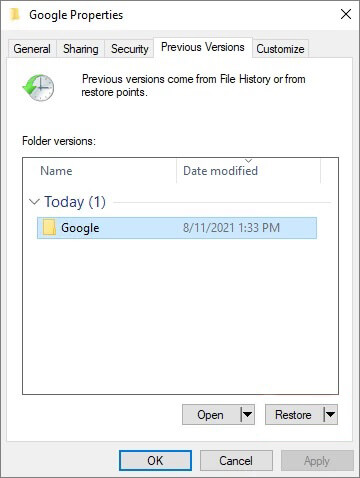
쿠키는 나중에 사용할 수 있도록 웹사이트 데이터를 컴퓨터에 임시로 저장하는 파일입니다. 쿠키는 웹사이트 검색 기록을 저장하지 않고, 모든 검색 기록과 사이트별 활동을 보관합니다. 쿠키를 사용하여 삭제된 검색 기록을 찾을 수 있습니다. 다음 단계를 따르세요.
1단계. Google Chrome을 실행하고 오른쪽 상단 모서리에 있는 세 개의 점 아이콘을 탭합니다.
2단계. 오른쪽 패널에서 "설정" > "개인정보 보호 및 보안" > "타사 쿠키"를 선택하세요.
3단계. "모든 사이트 데이터 및 권한 보기"를 선택하여 원하는 데이터를 찾을 수 있는 페이지에 액세스합니다.

Google Chrome에서 삭제된 검색 기록을 복구하는 방법을 알고 싶으신가요? DNS 캐시가 도움이 될 수 있습니다. 일부 검색 기록이 남아 있을 수 있습니다. DNS 캐시를 확인하고 복구하는 방법은 다음과 같습니다.
1단계. 관리자 권한으로 명령 프롬프트를 엽니다.
2단계. "ipconfig /displaydns"를 입력하고 "Enter" 키를 누르세요. 표시된 정보를 검토하여 관련 정보를 확인하세요.
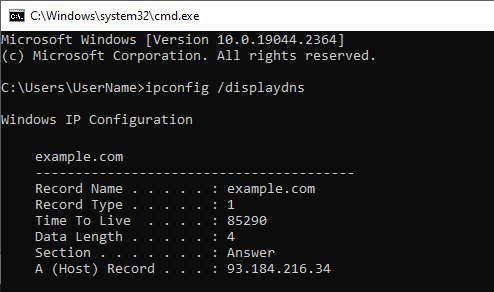
Google의 내 활동 페이지는 사용자의 상호작용에 대한 자세한 기록을 제공합니다. Google Chrome에서 삭제된 웹 기록을 복구하려면 다음 단계를 따르세요.
1단계. 내 활동 페이지로 이동하여 Google 계정에 로그인합니다.
2단계. 활동을 찾아보거나 검색창을 이용하세요.
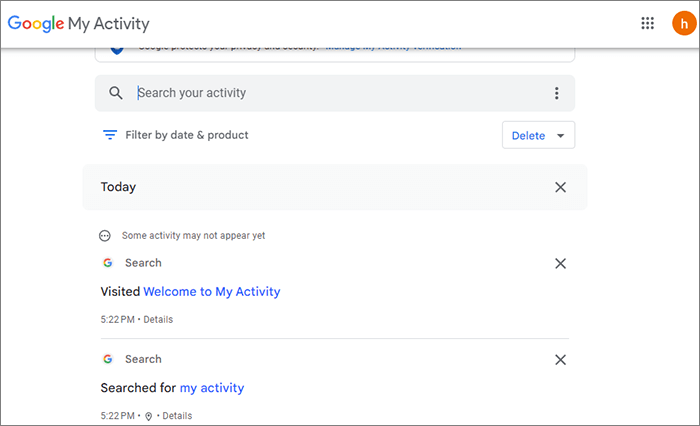
Microsoft Windows 로그 파일을 포함하여 사용자에게 유용한 다양한 파일을 생성합니다. 로그 파일에는 최근 방문한 Google 웹사이트의 URL과 데이터가 포함되어 있습니다. 로그 파일에 접근하는 방법은 다음과 같습니다.
1단계. 기기에서 파일 탐색기를 열고 컴퓨터 화면 왼쪽 상단에 있는 "보기" 탭을 클릭하세요. "보기" 탭에서 "숨긴 항목" 확인란을 선택하면 이전에 숨겨져 있던 파일과 폴더가 표시됩니다.
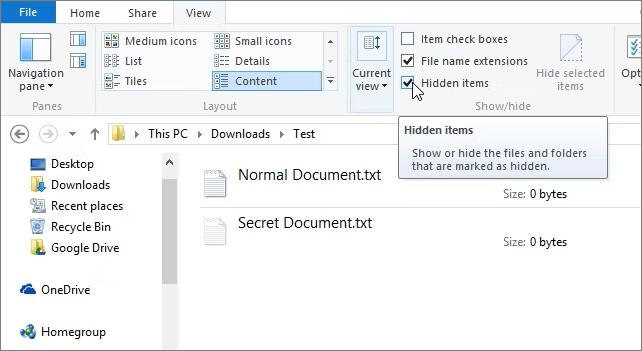
2단계. 그러면 숨겨진 모든 시스템 파일이 화면에 표시됩니다. index.dat 파일을 찾으세요. 이 파일은 최근 방문한 모든 웹 페이지와 URL을 기록하는 데 도움이 됩니다.
Android 휴대폰에서 Google Chrome에서 삭제된 기록을 복구하는 방법을 알고 싶으시다면 계속 읽어주세요. Android Google Chrome에서 삭제된 기록을 복구하려면 브라우저의 내장 기능을 사용해야 합니다. 자세한 단계는 다음과 같습니다.
1단계. Android 기기에서 Google Chrome을 열고 로그인합니다.

2단계. 오른쪽 상단 모서리에 있는 세 개의 점을 탭하여 메뉴를 엽니다.
3단계. 메뉴에서 "기록"을 선택하세요. 검색 기록 목록이 표시됩니다.
4단계. 목록을 스크롤하여 삭제된 기록 항목을 찾으세요.
5단계. 삭제된 기록 항목을 찾았다면 해당 항목을 탭하여 웹페이지를 다시 방문하세요.
Apple 사용자의 경우, 휴대폰에서 삭제된 Google Chrome 기록을 복구하는 것은 어렵지 않습니다. 복구 과정을 안내하는 자세한 단계는 다음과 같습니다.
1단계. iPhone 잠금을 해제하고 "설정" > "Safari"로 이동합니다.
2단계. Safari 설정에서 맨 아래로 스크롤하여 고급 옵션을 찾으세요. 해당 옵션을 탭하세요.
3단계. "웹사이트 데이터"를 찾아 선택하세요. 삭제된 브라우저 기록 중 일부가 포함된 목록이 표시됩니다.

4단계. 사용 가능한 옵션을 사용하여 필요에 따라 Chrome에서 삭제된 기록을 복구합니다.
이전 소개를 통해 이제 Google에서 삭제된 기록을 복구하는 방법을 알게 되셨으리라 생각합니다. 다른 유형의 데이터 복구에도 관심이 있는 많은 Android 사용자가 있을 것입니다. 이 섹션에서는 Android 사용자를 위해 특별히 설계된 데이터 복구 소프트웨어인 Coolmuster Lab.Fone for Android 소개합니다.
Coolmuster Lab.Fone for Android 는 Android 사용자를 위해 특별히 제작된 데이터 복구 프로그램으로, Android 폰의 내부 저장소와 외부 SD 카드 모두에서 데이터를 복구 할 수 있습니다. 다양한 유형의 데이터 복구를 지원합니다. 이 강력한 도구는 Android 사용자에게 손실된 데이터를 쉽고 빠르게 복구할 수 있는 포괄적이고 안정적인 솔루션을 제공합니다.
Coolmuster Lab.Fone for Android 의 주요 기능:
다음은 Coolmuster Lab.Fone for Android 사용하여 Android 에서 데이터를 복구하는 방법에 대한 자세한 튜토리얼입니다.
01 Coolmuster Lab.Fone for Android 다운로드, 설치 및 실행하세요.
02. Android 기기를 컴퓨터에 연결하세요. 완료되면 복구할 파일 형식을 선택할 수 있는 인터페이스가 나타납니다. "다음"을 클릭하여 계속 진행하세요.

03 이제 "빠른 스캔" 또는 "심층 스캔" 모드 중 하나를 선택할 수 있습니다. 스캔이 완료되면 "계속"을 클릭하여 Android 휴대폰에서 스캔을 시작하세요.

04 복구하려는 데이터를 선택한 다음 "복구"를 클릭하여 복구 프로세스를 시작하세요.

비디오 가이드:
이 글에서는 컴퓨터, Android 폰, 아이폰에서 삭제된 Google 기록을 복구하는 방법에 대한 자세한 가이드를 제공합니다. 보너스로, 강력한 도구인 Coolmuster Lab.Fone for Android 추천합니다. 이 소프트웨어는 Android 폰에서 삭제된 데이터를 쉽고 효율적으로 복구하도록 설계되었습니다. 데이터 보호 및 관리에 대한 더욱 포괄적인 접근 방식을 원하시면 Coolmuster Lab.Fone for Android 사용해 보세요.
관련 기사:
연락처 되살리기: Google 연락처 복원의 기술 마스터하기
Google 드라이브에서 영구적으로 삭제된 파일을 복구하는 방법 [2024년 업데이트]





